


/中文/

/中文/

/中文/

/中文/

/中文/

/中文/

/中文/

/中文/

/中文/

/中文/
 Todo清单v2.0.0官方版
Todo清单v2.0.0官方版 京东自动抢券v1.50免费版
京东自动抢券v1.50免费版 Everything官方版v1.4.1.998最新版
Everything官方版v1.4.1.998最新版 LOL英雄联盟角色变大工具v1.0 绿色防封版
LOL英雄联盟角色变大工具v1.0 绿色防封版 美图秀秀64位最新版v6.4.2.0 官方版
美图秀秀64位最新版v6.4.2.0 官方版 福昕pdf编辑器去水印绿色版(图像处理) v9.2 最新版
福昕pdf编辑器去水印绿色版(图像处理) v9.2 最新版 微软必应词典官方版(翻译软件) v3.5.4.1 绿色版
微软必应词典官方版(翻译软件) v3.5.4.1 绿色版 搜狗输入法电脑最新版(输入法) v9.3.0.2941 官方版
搜狗输入法电脑最新版(输入法) v9.3.0.2941 官方版 网易音乐(音乐) v2.5.5.197810 电脑版
网易音乐(音乐) v2.5.5.197810 电脑版  WPS Office 2019 电脑版(WPS Office ) 11.1.0.8919全能完整版
WPS Office 2019 电脑版(WPS Office ) 11.1.0.8919全能完整版下载工具ClipGrab是一款十分好用的视频下载软件,ClipGrab是一个可从Vimeo、Dail ymotion等众多视频网站下载和转换视频的工具。ClipGrab支持的格式:MP4, WMV, OGG, MP3。
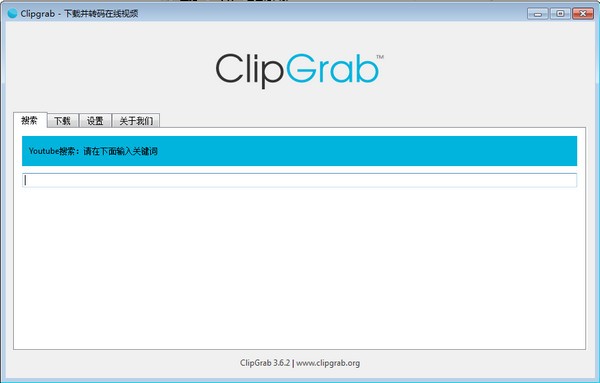
如何下载YouTube视频并将其保存在计算机上?
使用ClipGrab,可以很容易地将YouTube和其他视频网站(如Vimeo)中的任何视频下载到计算机上。
本教程介绍如何在PC或Mac上下载YouTube视频。
步骤1:安装ClipGrab
首先,在本站下载ClipGrab软件,本页提供的是绿色版,不需要安装,打开即可使用。
步骤2:复制影片链接
成功设置ClipGrab之后,可以启动该程序。
现在,您需要复制要下载的视频的网址。为此,请在浏览器的地址栏中标记指向视频的链接,然后按Ctrl + C(如果是Mac,则按Cmd + C)。

步骤3:将视频链接插入ClipGrab
复制链接后,切换到ClipGrab窗口。在“下载”选项卡中,将复制的链接插入输入字段。您可以通过按Ctl + V(或Mac上的Cmd + V)来执行此操作。
ClipGrab现在将收集有关视频的所有必要信息,您可以继续下一步。
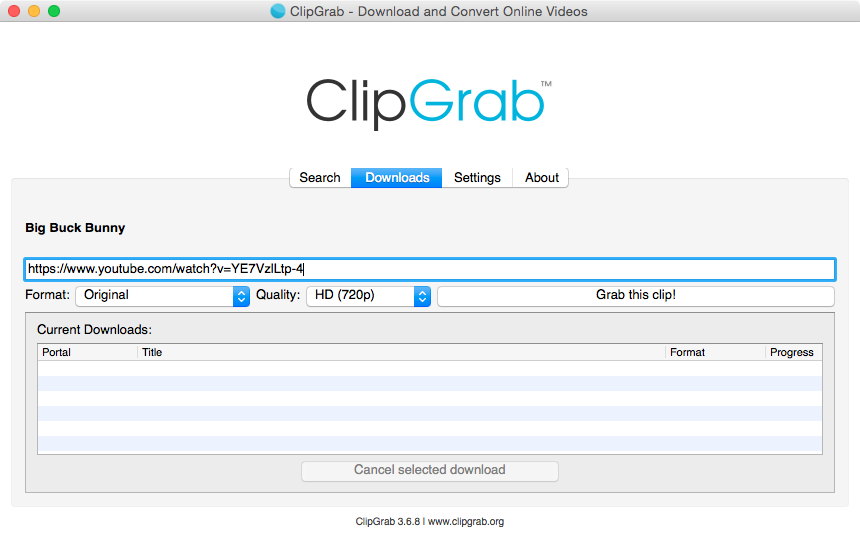
步骤4:选择下载格式和质量
在开始下载之前,您现在可以决定要保存视频的质量和输出格式。
只需从“格式”选择框中选择所需的格式,并通过“质量”选择框对视频质量进行相同操作即可。
您可以在FAQ文章中了解有关 ClipGrab提供的输出格式的更多信息,有关受支持的格式。
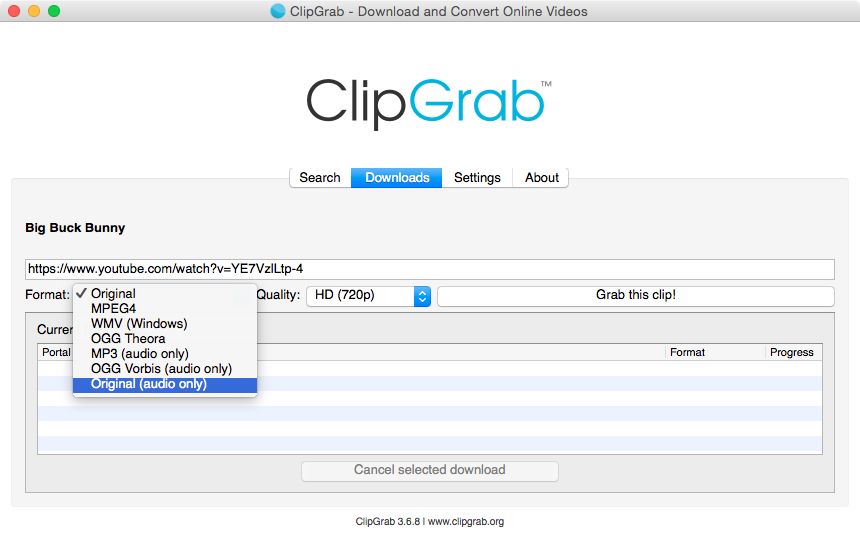
第5步:抓取该剪辑
您现在所要做的就是单击“抓取该剪辑!”按钮。系统将要求您选择一个文件名,下载将随即开始。
支持下载的视频网站
YouTube
YouTube是世界上最受欢迎的视频网站。这也是为什么它是ClipGrab支持的最重要的网站。
可以高清(1080p和720p)以及标准清晰度(480p,360p和240p)下载视频。
此外,ClipGrab为YouTube视频提供了集成且易于使用的搜索功能。
Vimeo
Vimeo是另一个流行的视频平台,专门制作高质量和艺术视频。
Vimeo始终提供精彩视频,还提供大量的Creative CoMMOns视频。
从Vimeo,可以高清或标清格式下载视频。
Dailymotion
Dailymotion是ClipGrab提供顶级支持的另一个视频网站。Dailymotion的视频可以高清,高质量和低质量标准清晰度下载。
脸书
广泛流行的社交网络正在成为共享视频的越来越重要的平台。您可以使用ClipGrab轻松下载Facebook视频,包括私人视频。
其他网站
如果ClipGrab不“正式”支持某个站点,则您仍然可以从该站点下载视频。通过先进的视频识别系统,ClipGrab允许从数千个网站下载,即使未在此处列出。
1、clipgrab中提供搜寻与下载两大功能,可以不经过浏览器就能找到你要的影片,并直接下载到电脑中(只不过搜寻功能稍嫌精简,不够实用)。
2、跟其他类似软体一样,clipgrab中可支援下载 MPEG, WMV 或 FLV..等格式的影片档,下载前一样可以自行选择要下载的影片画质,看是要 1080p 或 4K 高画质影音内容皆可(如果该影片有提供的话)。亦可支援直接将影片转成 MP3 或 OGG 等格式的音乐档,无需其他转档软体,选择格式后直接按下载按钮即可。
3、clipgrab中可支援包括, Vimeo, Da ilymotion, metacafe.com, youku.com, myspass.de, myvideo.de, clipfish.de … 在内的多个影音网站,有些影音网站虽然没有列在正式支援的名单中,不过仍可透过ClipGrab内建的影音内容识别引擎将影片挖回来。
支持哪些输出格式?
MPEG4
MPEG4是当今最受欢迎的视频格式。它与几乎所有设备和播放器兼容,也是将视频下载到iPad或iPhone的最佳选择。
实际上,许多视频(例如来自YouTube或Vimeo的高清视频)已经以MPEG4格式提供。这意味着,如果选择MPEG4作为输出格式,由于ClipGrab可以智能地识别输入格式并且不执行任何多余的转换,因此您将获得清晰的视频原始质量。
MP3
MP3是一种通用的音频格式,如果您只想下载视频的音轨,它是一个不错的选择。
WMV
另一种流行的视频格式是WMV(Windows Media电影)。Windows Media Player大多使用它,但是也有许多支持WMV的设备和其他程序。
OGG Vorbis和OGG Theora
如果您喜欢开源和开放标准,则可能更喜欢使用Xiph Foundation开发的这些格式。
OGG Vorbis是一种流行的音频文件格式,而OGG Theora是相应的视频格式。
原始格式
您想要最高质量的视频下载吗?然后选择“原始格式”,您的下载将完全不会转换。根据源,输出文件将是MPEG4,FLV或WebM。
将YouTube视频保存到iPad
不幸的是,Apple的政策不允许在其设备上使用具有此功能的软件。但是,使用ClipGrab,可以很容易地在PC或Mac上下载视频,然后在移动设备上传输视频。阅读下面教程,了解如何将视频下载到苹果设备。
如何将YouTube视频保存到iPad或iPhone?
使用ClipGrab,可以很容易地将YouTube,Vimeo或其他站点的任何视频保存到iPad或iPhone。
只需按照以下步骤操作,即使没有互联网连接,您也可以观看自己喜欢的视频。
步骤1:安装ClipGrab
步骤2:将视频链接插入ClipGrab
成功设置ClipGrab之后,现在可以启动该程序。
现在,您可以将任何YouTube视频的链接插入ClipGrab。为此,请在地址栏中标记指向视频的链接,然后按Ctrl + C(如果是Mac,则按Cmd + C)。
之后,您可以切换到ClipGrab窗口。在“下载”选项卡中,将复制的链接插入输入字段。您可以通过按Ctl + V(或Mac上的Cmd + V)来执行此操作。
ClipGrab现在将收集有关视频的所有必要信息,您可以继续下一步。

步骤3:开始下载
在开始下载之前,请确保“格式”下拉框设置为“ MPEG4”,因为与iPad / iPhone兼容需要此格式。
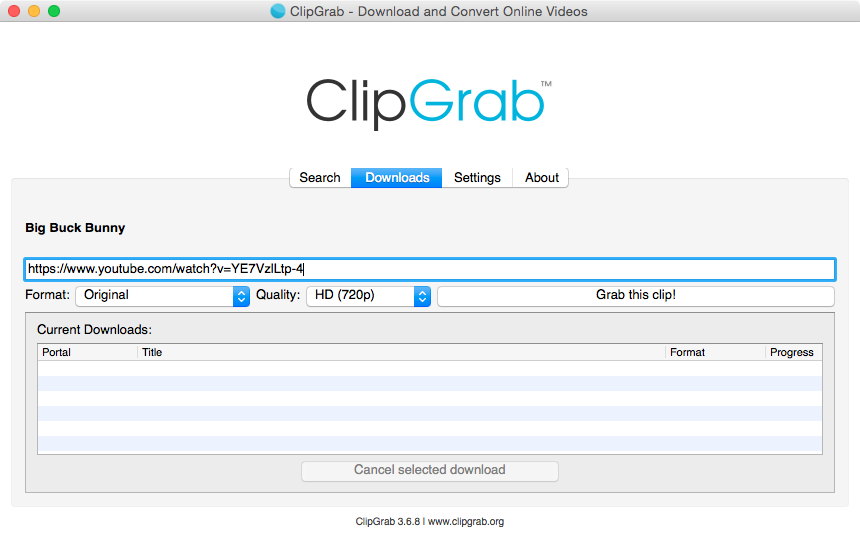
第4步:将视频传输到iPad或iPhone
现在是时候将视频传输到您的iOS设备了。将设备连接到计算机并启动iTunes。
单击iTunes窗口右上角的iPad或iPhone符号以获取设备概述屏幕。
传输视频而不同步iTunes库
如果您不想将iTunes资料库与iPad同步以传输下载的视频,请向下滚动并启用“手动管理音乐和视频”选项。
启用此设置后,请在iTunes窗口顶部选择“在此iPad / iPhone上”。然后点击右上角的“添加到...”。将会出现另一个屏幕,您现在可以将任何视频从“库”或“下载”文件夹直接拖到iTunes窗口的右侧,标签为“音乐”和“电影”。然后将传输视频,您可以随时在iPad或iPhone上欣赏视频。

 猫抓浏览器下载插件免费版(网盘视频解析下载工具) v1.0下载工具
/ 76K
猫抓浏览器下载插件免费版(网盘视频解析下载工具) v1.0下载工具
/ 76K
 觅知网vip素材解析工具免费版下载工具
/ 488K
觅知网vip素材解析工具免费版下载工具
/ 488K
 迅雷去限制版(资源无下载限制) vip版下载工具
/ 88M
迅雷去限制版(资源无下载限制) vip版下载工具
/ 88M
 MS摩声音乐在线下载客户端(支持ape音乐格式) 免费版下载工具
/ 31M
MS摩声音乐在线下载客户端(支持ape音乐格式) 免费版下载工具
/ 31M
 Hello Minecraft Launcher(我的世界启动器)v3.3.172下载工具
/ 2M
Hello Minecraft Launcher(我的世界启动器)v3.3.172下载工具
/ 2M
 屏蔽迅雷版权限制.bat(解除迅雷敏感资源提示) 最新版下载工具
/ 2K
屏蔽迅雷版权限制.bat(解除迅雷敏感资源提示) 最新版下载工具
/ 2K
 magnetic电脑版(磁力链接搜索工具) v1.2 免费版下载工具
/ 806K
magnetic电脑版(磁力链接搜索工具) v1.2 免费版下载工具
/ 806K
 微博视频下载助手免费版下载工具
/ 707K
微博视频下载助手免费版下载工具
/ 707K
 uTorrent优化配置版(附添加tracker使用教程) v2.21下载工具
/ 4M
uTorrent优化配置版(附添加tracker使用教程) v2.21下载工具
/ 4M
 抖音直播采集最新版(抖音视频解析下载工具) 吾爱版下载工具
/ 2M
抖音直播采集最新版(抖音视频解析下载工具) 吾爱版下载工具
/ 2M
 猫抓浏览器下载插件免费版(网盘视频解析下载工具) v1.0下载工具
/ 76K
猫抓浏览器下载插件免费版(网盘视频解析下载工具) v1.0下载工具
/ 76K
 觅知网vip素材解析工具免费版下载工具
/ 488K
觅知网vip素材解析工具免费版下载工具
/ 488K
 迅雷去限制版(资源无下载限制) vip版下载工具
/ 88M
迅雷去限制版(资源无下载限制) vip版下载工具
/ 88M
 MS摩声音乐在线下载客户端(支持ape音乐格式) 免费版下载工具
/ 31M
MS摩声音乐在线下载客户端(支持ape音乐格式) 免费版下载工具
/ 31M
 圣墟sodu电子书(圣墟笔趣阁) 免费版下载工具
/ 8M
圣墟sodu电子书(圣墟笔趣阁) 免费版下载工具
/ 8M
 Hello Minecraft Launcher(我的世界启动器)v3.3.172下载工具
/ 2M
Hello Minecraft Launcher(我的世界启动器)v3.3.172下载工具
/ 2M
 屏蔽迅雷版权限制.bat(解除迅雷敏感资源提示) 最新版下载工具
/ 2K
屏蔽迅雷版权限制.bat(解除迅雷敏感资源提示) 最新版下载工具
/ 2K
 magnetic电脑版(磁力链接搜索工具) v1.2 免费版下载工具
/ 806K
magnetic电脑版(磁力链接搜索工具) v1.2 免费版下载工具
/ 806K
 微博视频下载助手免费版下载工具
/ 707K
微博视频下载助手免费版下载工具
/ 707K
 uTorrent优化配置版(附添加tracker使用教程) v2.21下载工具
/ 4M
uTorrent优化配置版(附添加tracker使用教程) v2.21下载工具
/ 4M